php小编西瓜为您详细介绍CAD 2015的安装步骤及教程。CAD 2015是一款专业的设计软件,安装过程需要注意一些细节,包括系统要求、安装路径选择、激活码等内容。通过本教程,您将轻松了解如何正确安装CAD 2015,让您的设计工作更加高效顺畅。
第一步:首先在本站下载CAD2015文件,点击运行解压到指定位置(如图所示)。
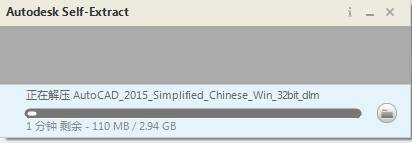
第二步:解压完毕后在解压的文件夹中找到“setup.exe”,双击开始安装cad2015(如图所示)。
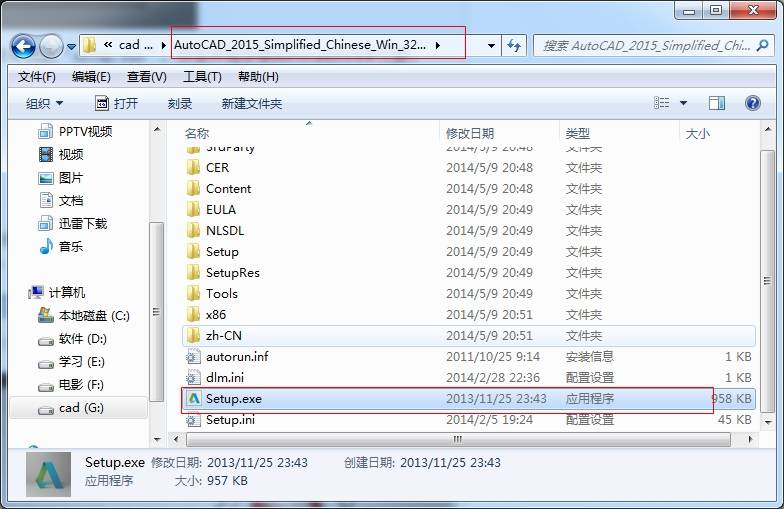
第三步:启动安装程序以后,会进行安装初始化(如图所示)。
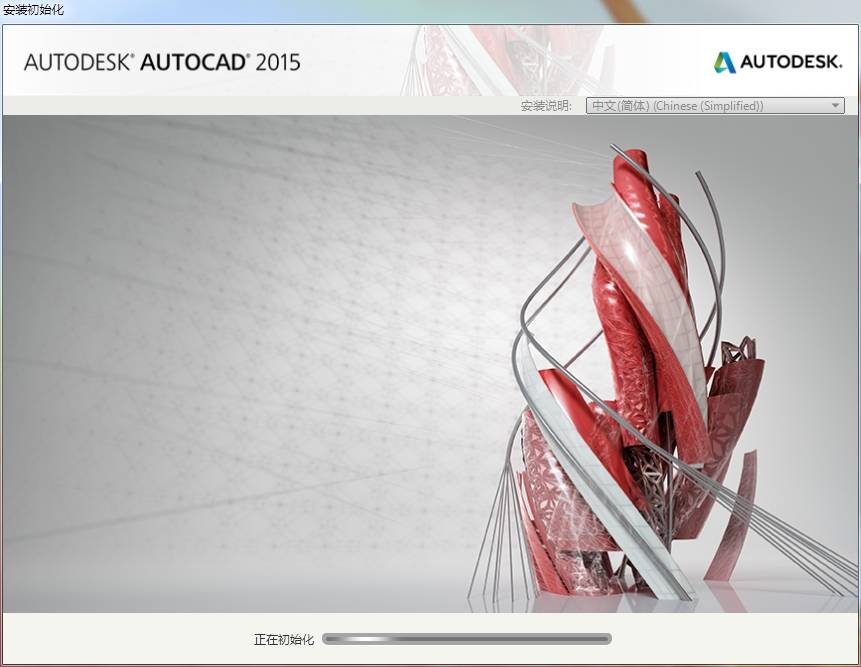
第四步:过一分钟左右就会弹出安装画面,我们就可以开始安装CAD2015了(如图所示)。
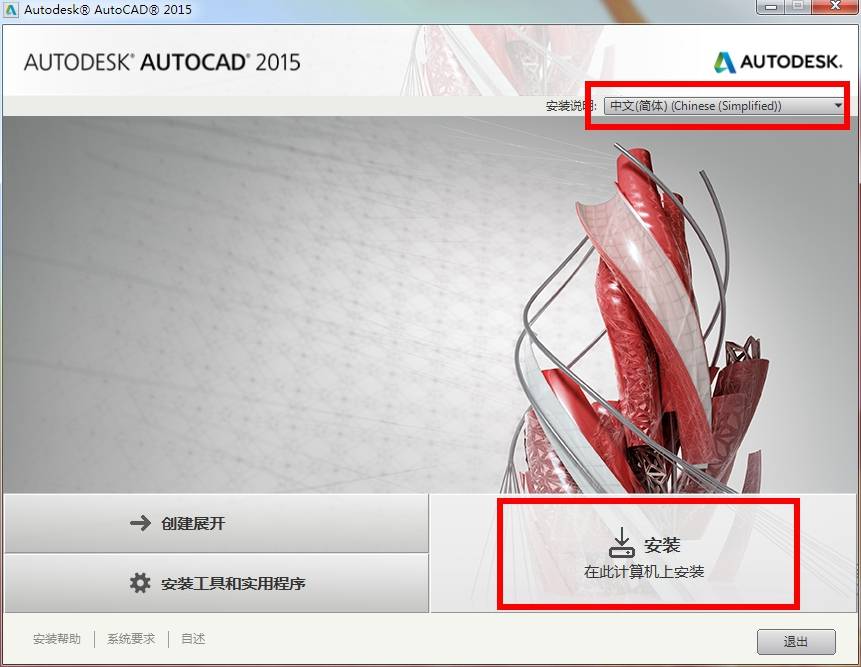
第五步:接受许可协议(如图所示)。
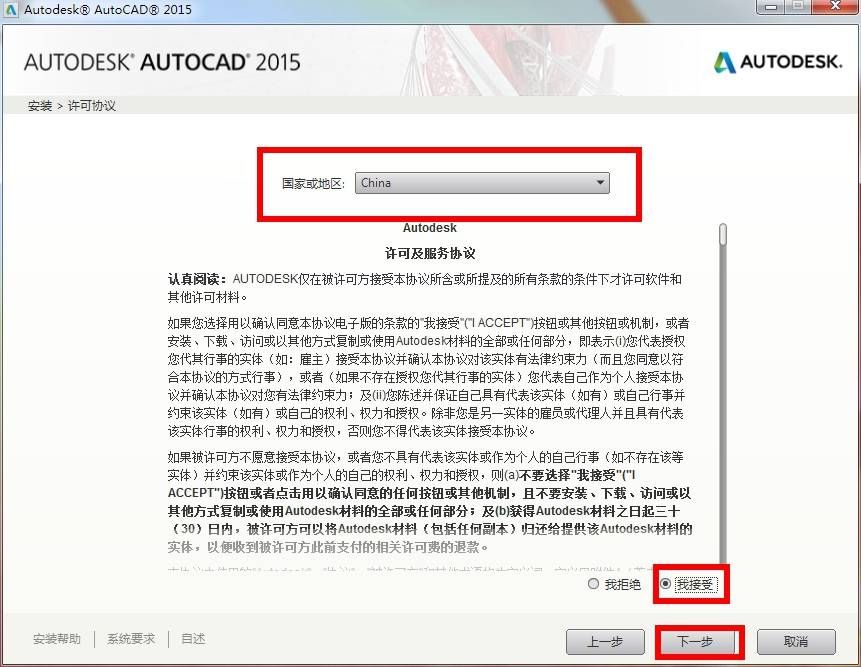
第六步:选择许可证类型并输入产品信息,输入序列号及产品密匙(如图所示)。
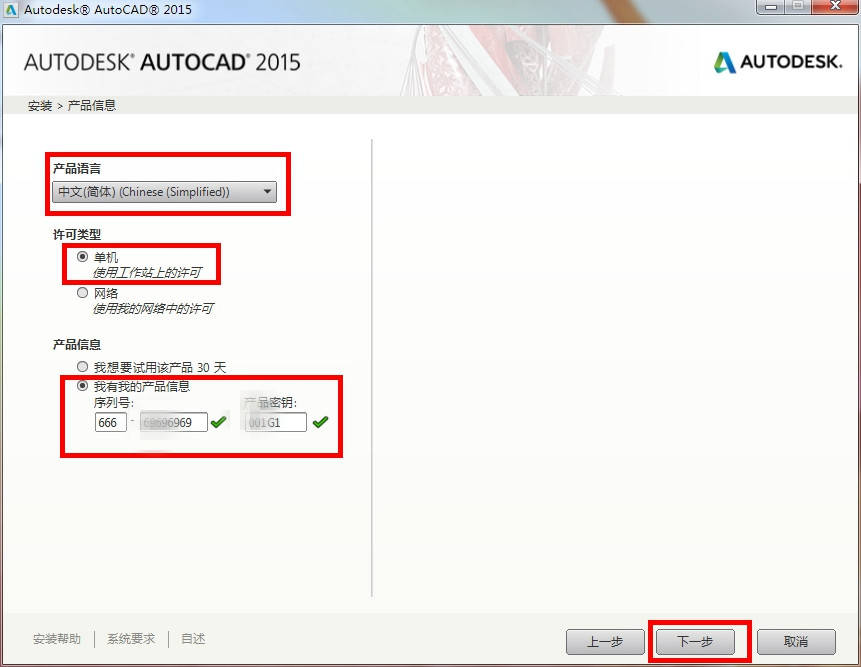
第七步:自定义安装路径并选择配置文件,可根据自行需要做相应配置文件的选择(如图所示)。
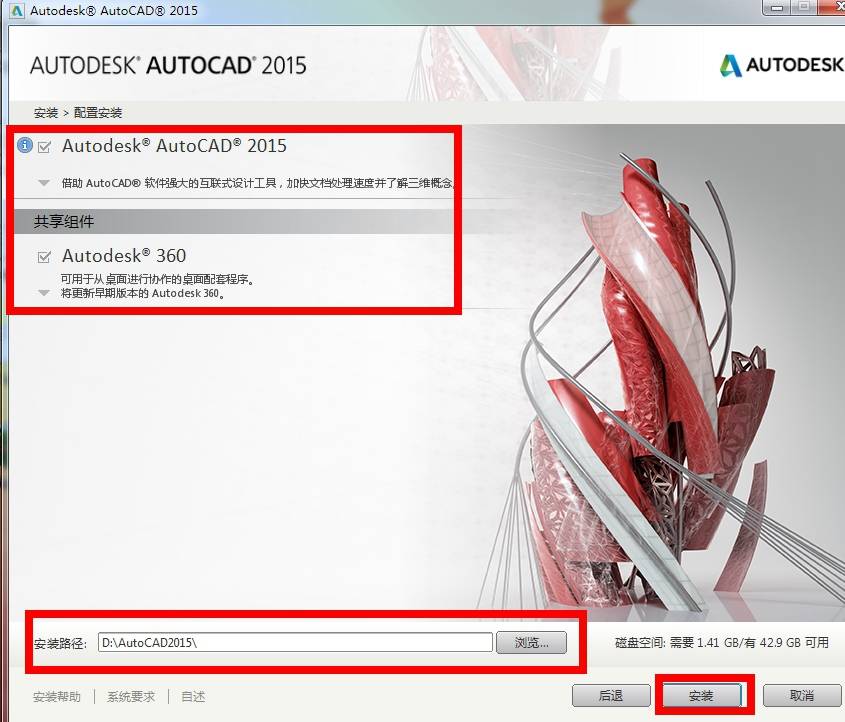
第八步:开始安装AutoCAD2015,注意这一步的安装时间较长大概10分钟左右(如图所示)。

第九步:安装结束如下(如图所示)。
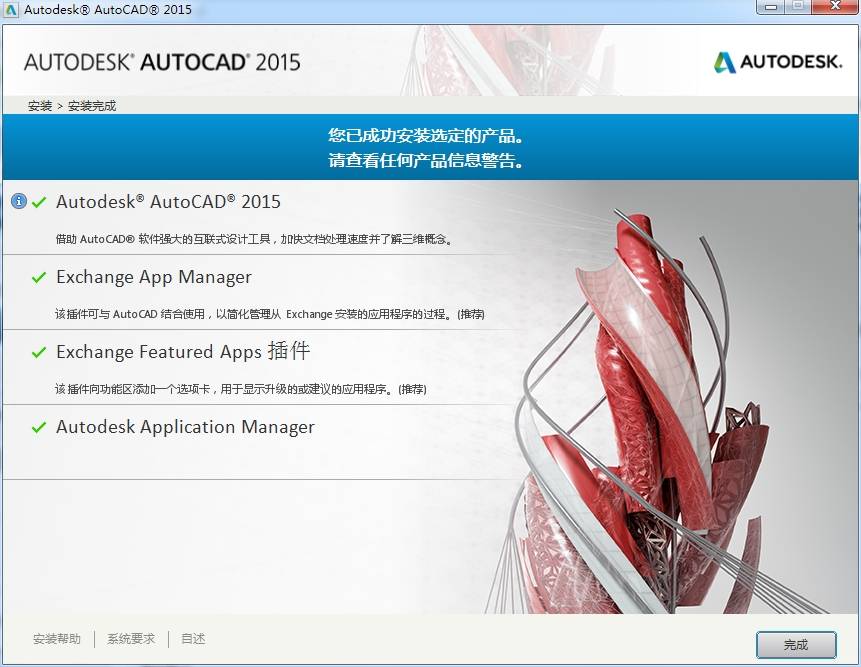
第十步:若果采用默认配置文件桌面将出现三个图标(如图所示)。
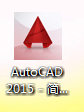
上面就是小编为大家带来的cad2015怎么安装的全部内容,希望对大家能够有所帮助哦。
以上是cad2015怎么安装-cad2015安装教程的详细内容。更多信息请关注PHP中文网其他相关文章!




